Правильно подобрать программу по умолчанию, это так же сложно, как и определить с чем носить чокер. Но, помимо выполнения схожих со своим предшественником функций, Default Programs (Программы по умолчанию) в Vista содержат некоторые дополнительные свойства, которые вам помогут. Взглянем на этот инструмент пристальнее.
Запуск программ по умолчанию
Вы найдете инструмент Default Programs (Программы по умолчанию) где-то посередине секции All Programs (Все программы) в меню Start. Когда Вы его запустите, как показано на рисунке 1, Вы увидите, что там находится четыре ссылки, которые Вы можете использовать для конфигурирования, как Windows Vista будет работать с программами четырьмя разными путями:
• Your default programs (Задание используемых по умолчанию программ);
• File type associations (Сопоставление типов файлов или протоколов конкретным программам);
• AutoPlay settings (Настройка параметров автозапуска);
• Computer default programs (Настройка доступа к программам и умолчаний).
Install and Run Older Software on Vista or Windows 7 —
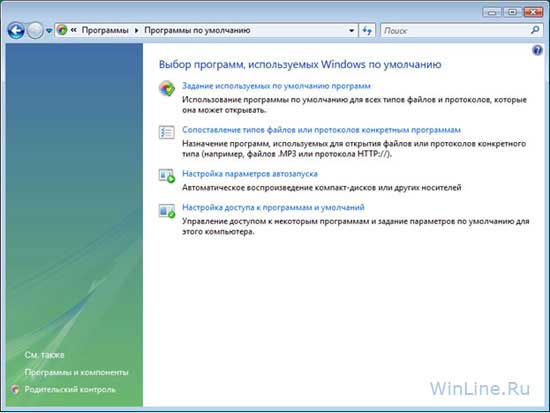
Рисунок 1. Инструмент Default Programs (Программы по умолчанию) предоставляет четыре пути настройки опций программ по умолчанию.
Программы по умолчанию
При выборе пункта Set Your Default Programs (Задание используемых по умолчанию программ) Вы увидите окно, содержащее все программы, которые Vista считает программами по умолчанию или претендующие на это звание для браузера, почтового клиента, программы обмена сообщениями и воспроизведения медиа. Если Вы выберите стороннюю программу, например такую, как Opera, которая соперничает с Internet Explorer, Вам представится возможность выбрать эту программу в качестве по умолчанию, как показано на рисунке 2.
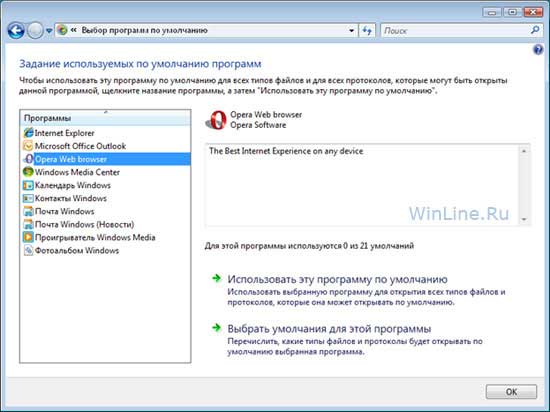
Рисунок 2. Когда Вы установите стороннюю программу, Вы сможете выбрать ее в Вашем профиле в качествепрограммы по умолчанию.
Как можно видеть, это очень похоже на Set Program Access and Defaults (Выбор программ по умолчанию) из Windows XP, однако есть одно существенное отличие. Все изменения, вносимые в этой части инструмента Default Programs (Программы по умолчанию) действуют только на Вашу учетную запись, на других пользователей компьютера это не оказывает никакого влияния.
Сопоставление типов файлов или протоколов конкретным программам
Изменение сопоставления с типом файла в Windows XP было задачей не из легких, так как Вам приходилось иметь дело со всеми элементами управления на вкладке File Types (Типы файлов) диалогового окна Folder Options (Свойства папки). Однако изменение сопоставления с типом файла в окне Associate A File Type Or Protocol With A Specific Program (Сопоставление типов файлов или протоколов конкретным программам), как показано на рисунке 3, на самом деле проще простого.
How To Upgrade From Windows Vista to Windows 7 For FREE | Upgrading to Windows 7 from Windows Vista
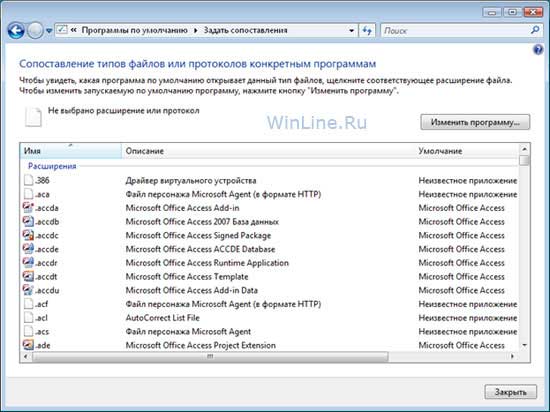
Рисунок 3. Конфигурирование сопоставлений типов файлов в Vista – простая задача.
Все, что Вам нужно сделать – это выбрать расширение файла и нажать на кнопку Change Program (Изменить программу). Затем в диалоговом окне Open With (Выбор программы), как показано на рисунке 4, просто выбрать программу.
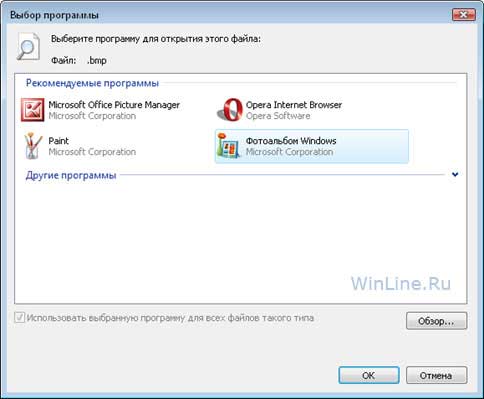
Рисунок 4. Диалоговое окно Open With (Выбор программы) покажет Вам все программы для определенного типа файлов.
Параметры автозапуска
Когда Вы вставляете CD, USB флэш диск или другой съемный носитель, вступает в строй AutoPlay (Автозапуск) и немедленно спрашивает у Вас, какое использовать приложение для открытия файлов на носителе. Если нажать на пункт Change AutoPlay Settings (Настройка параметров автозапуска), Вы увидите окно, показанное на рисунке 5, где сможете настроить те программы, которые Вы хотите запустить с помощью автозапуска при вставке устройства или диска. Вы даже при желании можете совсем отключить функцию автозапуска.
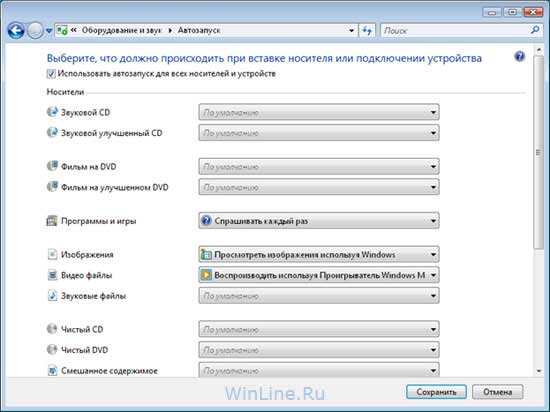
Рисунок 5. Одно единственное расположение для всех настроек автозапуска – неплохое добавление.
Настройка доступа к программам и умолчаний
Когда Вы выберите пункт Set Program Access and Computer Defaults (Настройка доступа к программам и умолчаний), Вы столкнетесь с диалоговым окном User Account Control (Контроль учетных записей) и будет необходимо ответить соответствующим образом. Как только Вы это сделаете, Вы увидите окно Set Program Access and Computer Defaults (Настройка доступа к программам и умолчаний), как показано на рисунке 6. Как Вы можете видеть, его интерфейс и возможные настройки конфигурации идентичны инструменту Set Program Access and Defaults (Выбор программ по умолчанию) в Windows XP. И также, как и в XP, здесь настройки применяются для всех пользователей компьютера.
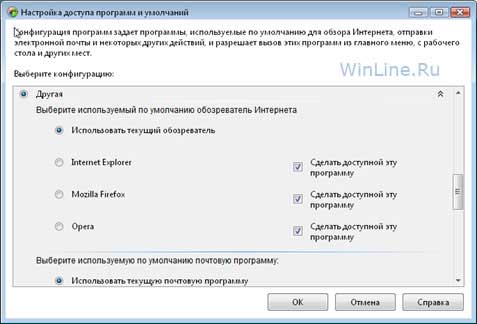
Рисунок 6. Эта часть инструмента Default Programs (Программы по умолчанию) выглядит и работает также, как в Windows XP.
Заключение
Теперь, когда Вы знаете о всех возможностях инструмента Default Programs (Программы по умолчанию) в Windows Vista, Вы сможете получить полное преимущество от всего, что он предоставляет.
Перевод: Тимофей Шеронов
Источник: winline.ru
Оцените статью: Голосов
Источник: www.winblog.ru
Приложение запускается в контексте Windows Vista, а не в контексте Windows 7 на компьютере, на котором выполняется x64 выпуска Windows 7 или Windows Server 2008 R2
Windows 7 Enterprise Windows 7 Home Basic Windows 7 Home Premium Windows 7 Professional Windows 7 Ultimate Windows HPC Server 2008 R2 Windows Server 2008 R2 Datacenter Windows Server 2008 R2 Enterprise Windows Server 2008 R2 Standard Windows Server 2008 R2 Web Edition Еще. Меньше
Симптомы
Рассмотрим следующий сценарий:
- У вас есть компьютер под управлением x64 под управлением версии Windows 7 или Windows Server 2008 R2.
- На этом компьютере имеется приложение, которое указывает Windows 7 в разделе «Совместимость» (элемент < совместимости >) файла манифеста приложения.
В этом случае приложение запускается в контексте Windows Vista, а не в контексте Windows 7. Кроме того может появиться предупреждение об ненужные «Помощник по совместимости программ».
Примечание. Для просмотра операционной системы контекста запущенного процесса, откройте монитор ресурсов и просмотрите столбец Контекста операционной системы .
Эта проблема возникает для 32-разрядных приложений и 64-разрядных приложений.
Решение
Сведения об обновлении
Центр загрузки Майкрософт
Следующие файлы доступны для скачивания из Центра загрузки Майкрософт:
Для всех поддерживаемых 64-разрядных версий Windows 7

Скачать пакет обновления.
Для всех поддерживаемых 64-разрядных версий Windows Server 2008 R2

Скачать пакет обновления.
Для всех поддерживаемых версий Windows Server 2008 R2 для платформы IA-64

Скачать пакет обновления.
Центр обновления Майкрософт
Это обновление также доступно из обновления веб-узла:
Предварительные условия
Для установки этого обновления на компьютере должна быть установлена Windows 7 или Windows Server 2008 R2.
Сведения о реестре
Для использования обновления в этом пакете, нет необходимости вносить изменения в реестр.
Необходимость перезагрузки
После установки обновления компьютер необходимо перезагрузить.
Сведения о замене обновлений
Это обновление не заменяет ранее выпущенное обновление.
Сведения о файлах
Глобальная версия этого обновления устанавливает файлы, которые имеют атрибуты, перечисленные в следующих таблицах. Дата и время для файлов указаны в формате UTC. Дата и время для файлов на локальном компьютере отображаются в местном времени с вашим текущим смещением летнего времени (DST). Кроме того даты и время могут изменяться при выполнении определенных операций с файлами
Примечания к сведениям о файлах Windows 7 и Windows Server 2008 R2
Важно. В те же пакеты включены обновления Windows 7 и Windows Server 2008 R2. Однако обновления на странице запрос исправления перечислены под обеими операционными системами. Чтобы запросить пакет обновления, который применяется к одной или обеих операционных систем, установите обновление, описанное в разделе «Windows 7/Windows Server 2008 R2» на странице. Всегда обращайтесь к разделу «Применяется к» в статьях, для определения фактических операционной системы, каждое обновление предназначено для.
- Файлы, относящиеся к определенному продукту, этапу разработки (RTM, SPn) и направлению поддержки (LDR, GDR) можно определить по номерам версий, как показано в следующей таблице.
ВерсияПродуктКонтрольная точкаНаправление поддержки 6.1.760
0.16 xxxWindows 7 и Windows Server 2008 R2 RTM GDR 6.1.760
0,20 xxxWindows 7 и Windows Server 2008 R2 RTM LDR - Выпуски обновлений GDR содержат только те исправления, которые выпускаются повсеместно и предназначены для устранения распространенных крайне важных проблем. В обновления LDR содержат обновления исправления.
- Файлы MANIFEST (.manifest) и MUM (.mum), устанавливаемые для каждой среды, указаны отдельно в разделе «Сведения о дополнительных файлах для Windows Server 2008 R2 и Windows 7». MUM и файлы МАНИФЕСТА и связанные файлы каталога безопасности (.cat), очень важны для поддержания состояния обновляемого компонента. Файлы каталога безопасности, для которых не перечислены атрибуты, подписаны цифровой подписью корпорации Майкрософт.
Источник: support.microsoft.com
Совместимость приложений с Windows Vista и Windows 7
Одним из ключевых препятствий для перехода на новую версию операционной системы Windows, в частности Windows Vista и Windows 7, является некорректная работа устаревших, но все еще используемых в организации приложений. Большая часть проблем совместимости, как правило, кроется в некорректных вызовах приложениями функций ОС.
На этой странице Вы найдете информацию по обеспечению совместимости приложений с Windows Vista и Windows 7. Узнаете о том, как пользоваться средствами по обеспечению совместимости приложений, адаптировать код приложений для обеспечения совместимости, а так же научитесь пользоваться стандартными средствами совместимости, включенными в состав ОС Windows
Материалы для пользователей
Любая версия Windows (Windows XP, Windows Vista и Windows 7) содержит простой в использовании механизм по обеспечению совместимости с предыдущими версиями Windows. На уровне операционной системы (как Windows Vista, так и Windows 7) существует механизм, позволяющий выполнять приложения в режиме совместимости. В Windows Vista и Windows 7 этот механизм доступен при нажатии правой кнопки «мыши» на названии исполняемого файла, выборе команды «Свойства» и переключении на вкладку «Совместимость» в диалоговой панели «Свойства»
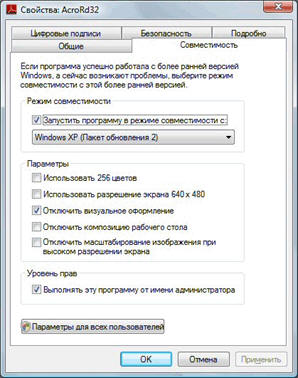
Панель разделена на 3 группы – «Режим совместимости», «Параметры» и «Уровень прав». Опции в группе «Режим совместимости» позволяют запустить приложение в режиме совместимости с одной из следующих версий операционной системы Windows:
Windows 95; Windows 98/Me; Windows NT4 (SP5); Windows 2000; Windows XP (SP2); Windows Server 2003 (SP1); Windows Vista (в Windows 7)
При выборе режима совместимости для приложения включается набор системных «заплаток», которые эмулируют выбранную версию операционной системы.
Опции в группе «Параметры» позволяют, не изменяя самой среды выполнения, задать некоторые режимы, которые помогут функционированию приложения – число цветов, разрешение экрана, масштабирование в режиме высокого разрешения экрана (HiDPI) и т.д.
И, наконец, в тех случаях, когда приложению требуется выполнение под учетной записью администратора (либо из-за проверки, встроенной непосредственно в код приложения, либо из-за обращения к административным функциям системы, приложение можно запустить от имени администратора.
В Windows 7 появился более простой интефейс, позволяющий включать механизмы обеспечения совместимости приложений с текущей версией операционной системы. Данный интерфейс называется Program Compatibility Troubleshooter – он вызывается через Control Panel | Troubleshooting | Programs | Run programs made for previous versions of Windows или из командной строки командой
%systemroot%/system32/msdt.exe –id PCWDiagnostic
При вызове Program Compatibility Troubleshooter мы попадаем в набор экранов, которые позволяют нам либо выбрать приложение из списка, либо указать новое приложение и, ответив на ряд вопросов, попытаться решить проблемы, связанные с совместимостью
Похожие публикации
- Разгружаем память в Windows XP. Общие рекомендации
- Службы в Windows XP. Отключаем неиспользуемые службы
- Операционная система Windows XP 64-Bit Edition
Источник: www.windxp.com.ru